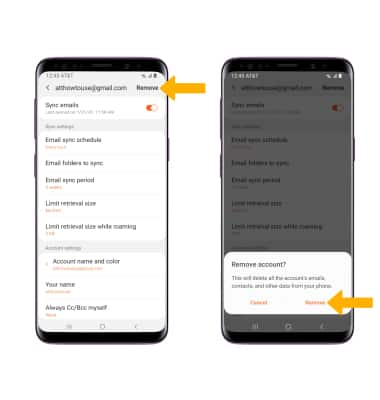Configuraciones de correo electrónico
Este tutorial abarca cómo tienes que hacer para:
• Tener acceso a la pantalla de configuración del correo electrónico
• Cambia las configuraciones del servidor
• Cambiar tu firma de correo electrónico
• Cambiar la frecuencia de sincronización del correo electrónico
• Agregar cuentas de correo electrónico adicionales
• Eliminar una cuenta de correo electrónico
Tener acceso a la pantalla de configuración del correo electrónico
1. Deslízate hacia arriba o abajo desde el centro de la pantalla principal para tener acceso a la bandeja Apps, luego selecciona la  aplicación Email.
aplicación Email.
2. Selecciona el ![]() ícono Menu, luego selecciona el
ícono Menu, luego selecciona el ![]() ícono Settings.
ícono Settings.
Cambia las configuraciones del servidor
Desde la pantalla de configuración de correo electrónico, selecciona la cuenta de correo electrónico que desees > selecciona Server settings > edita las configuraciones del servidor según desees y luego selecciona Done.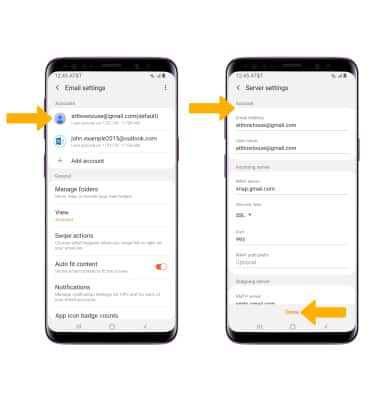
Cambiar tu firma de correo electrónico
En la pantalla de configuración de la cuenta de correo electrónico que desees, selecciona Signature > ingresa la firma que desees > selecciona Save.
Importante: Para activar o desactivar la firma de tu correo electrónico, desde la pantalla de configuraciones de la cuenta deseada selecciona el botón Signature. 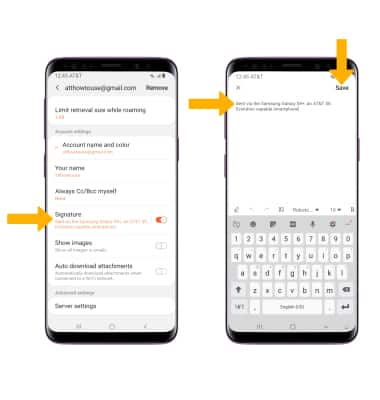
Cambiar la frecuencia de sincronización del correo electrónico
En la pantalla de configuración de tu cuenta de correo electrónico, selecciona Email sync schedule > Set sync schedule > las preferencias de sincronización que desees.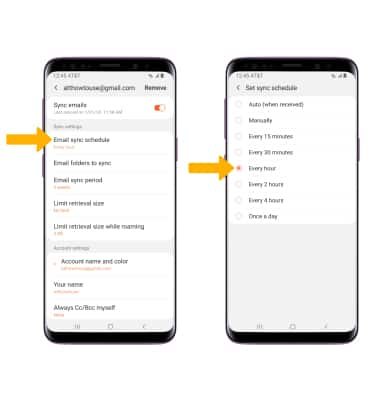
Añade cuentas de correo electrónico
En la pantalla Email settings selecciona Add account y sigue las indicaciones en la pantalla.
Importante: cuando estás en modo "Easy", no puedes establecer una cuenta como tu cuenta predeterminada ni ingresar una configuración manual del correo electrónico.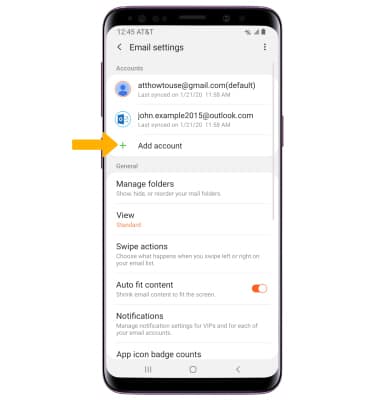
Elimina una cuenta de correo electrónico
En la pantalla de configuración de cuenta de correo electrónico que deseas, selecciona Remove y luego selecciona Remove otra vez para confirmar.